2.6 覆寫開機前服務預設值
您可以決定以哪個「Novell 開機前服務」功能表顯示要使用的組態,以及設備在啟動時是否要顯示該功能表。根據預設,管理區組態會套用至所有資料夾與設備。您可以在資料夾或設備層級上覆寫此設定。
如需「Novell 開機前服務」功能表選項的詳細資訊,請參閱節 1.3.2, Novell 開機前服務功能表。
此功能表可藉由編輯 pxemenu.txt 檔案進行自定。若需要更多的資訊,請參閱節 2.4.4, 編輯 Novell 開機前服務功能表。
若要在資料夾或設備層級上覆寫預設組態:
-
在「ZENworks 控制中心」中,按一下左側窗格內的,以在索引標籤中顯示「設備」面板。
-
在欄中選取下列一項:
-
或資料夾旁的選項
-
資料夾,以及資料夾中所含的伺服器
-
資料夾,以及資料夾中所含的工作站
-
-
在顯示的頁面上按一下索引標籤,以顯示「設定」頁選項。
-
按一下,以顯示「開機前服務」組態頁:
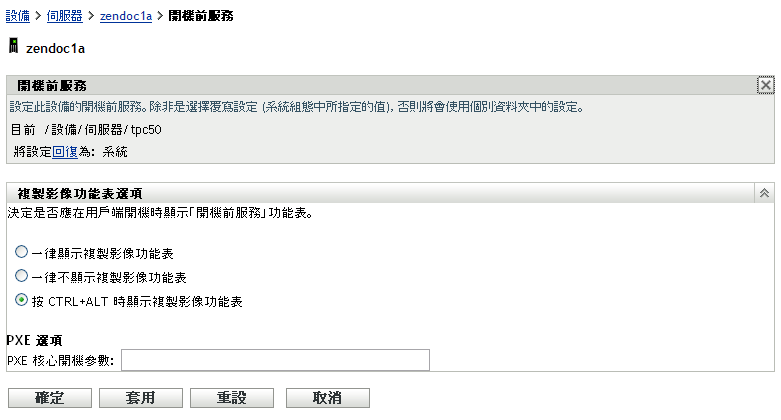
若先前並未對此資料夾或設備進行設定,則會顯示以下內容:
Current: (System) (Override settings)
-
若要設定資料夾或設備的設定值,請按一下。
下列項目會隨即顯示:
Current: /Devices/Servers Revert to settings from: (System)
-
選取要使用的選項:
設備上必須啟用 PXE,才會顯示功能表。
-
-
按一下或。
確定: 啟用變更並結束頁面。
套用: 啟用變更並將焦點停留在頁面上,以讓您能夠點選而暫時停用組態變更。
-
若要暫時停用變更,請按一下,管理區功能表設定仍然有效。